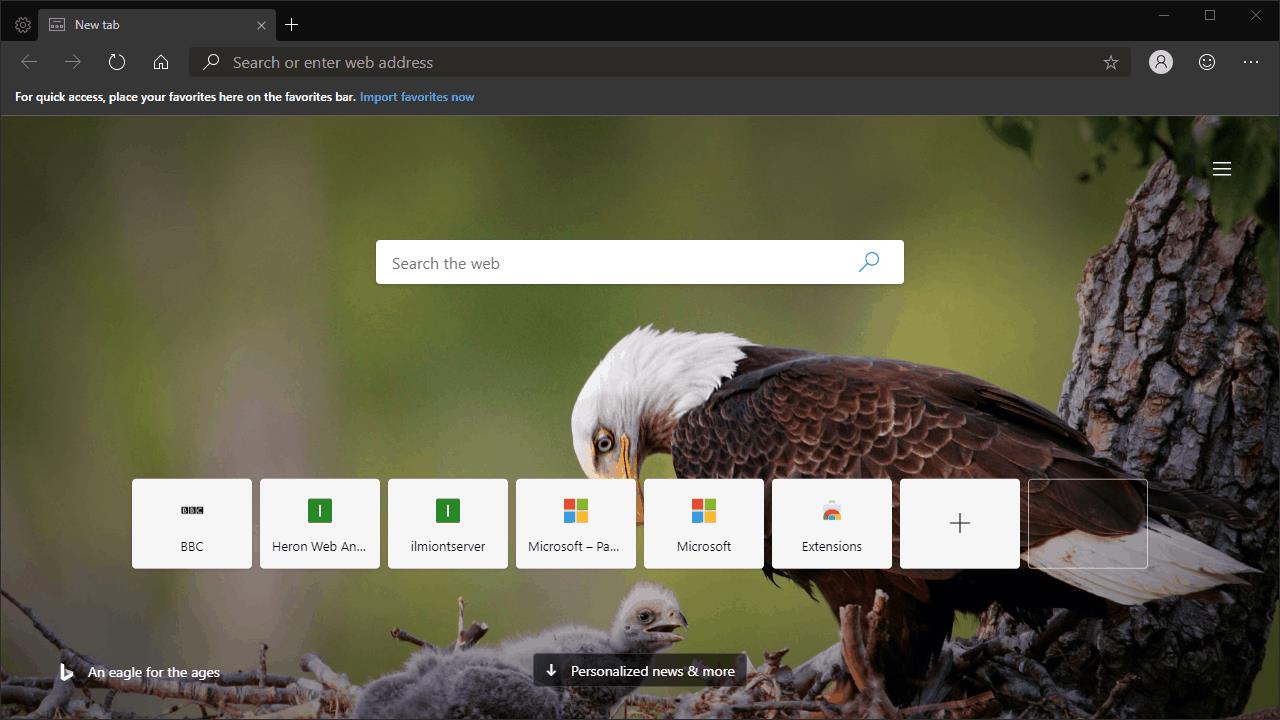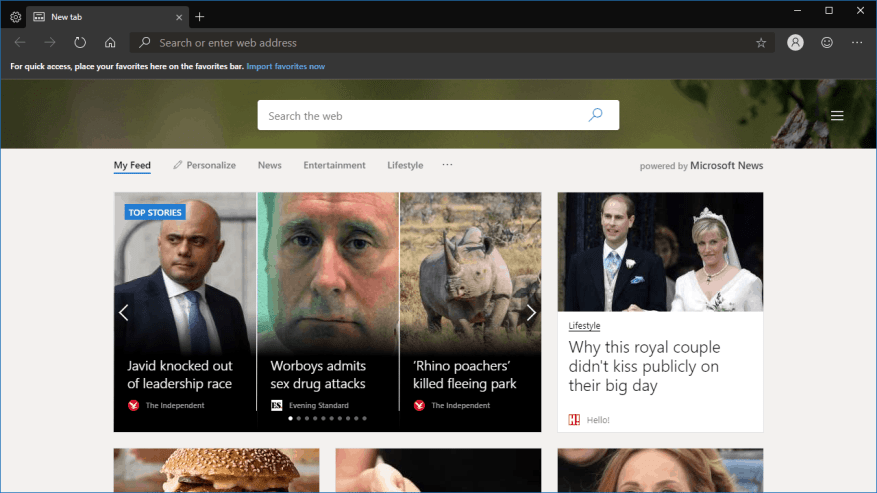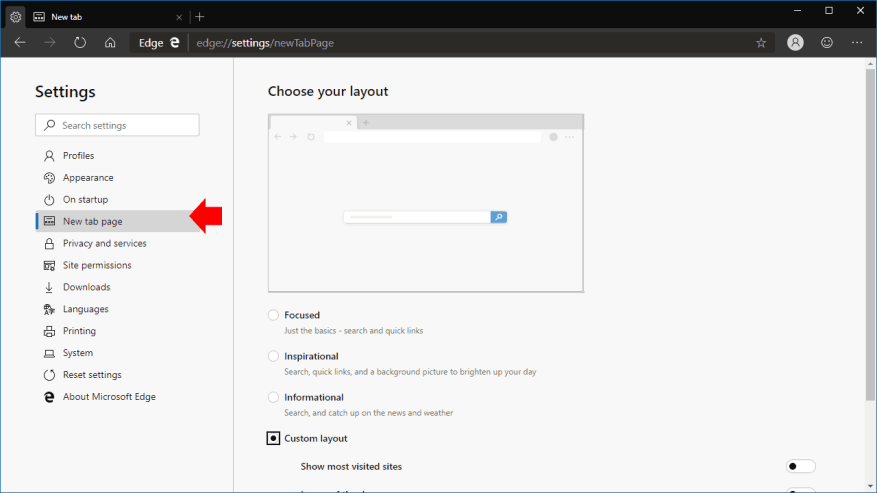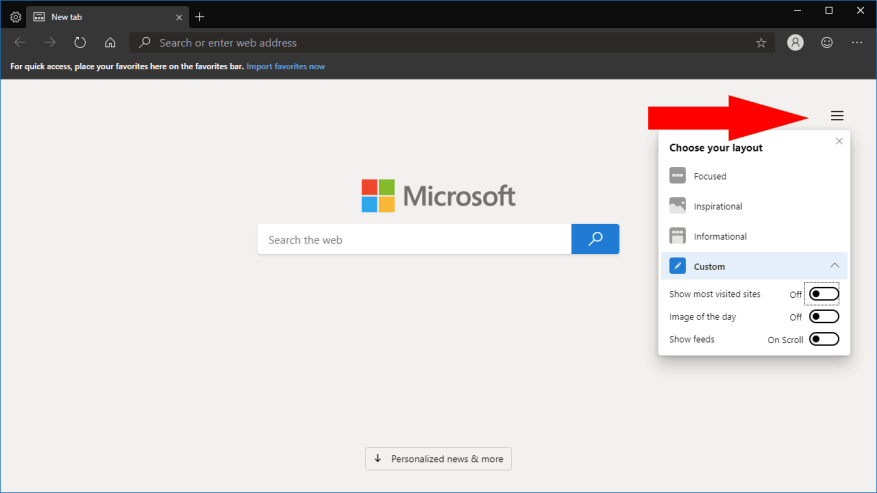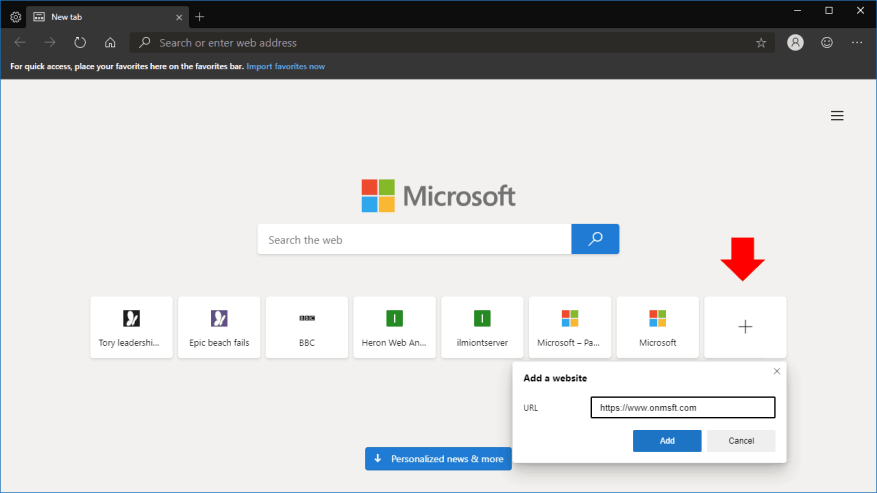Microsoft Edge Insider vous offre plusieurs options pour personnaliser votre nouvelle page à onglet. Par défaut, il présente la photo Bing du jour et vous fournit des titres d’actualités rapides. S’il s’agit de trop d’informations inutiles, vous pouvez affiner ce qui est affiché à l’aide des paramètres d’Edge.
Lors d’une nouvelle installation du navigateur, votre nouvelle page à onglet ressemblera à la capture d’écran ci-dessus. Une barre de recherche et une barre de liens d’accès rapide sont superposées sur la photo Bing du jour. Un bouton translucide en bas de l’écran vous permet d’accéder à votre flux Microsoft News, qui est utilisé comme nouvelle page à onglet dans la version publique actuelle d’Edge alimentée par EdgeHTML.
Pour accéder aux options de personnalisation, cliquez sur l’icône du menu hamburger en haut à droite de la page. Vous pouvez également ouvrir les paramètres d’Edge et cliquer sur « Nouvel onglet » – les deux méthodes affichent les mêmes options.
Vous pouvez basculer entre trois styles prédéfinis : ciblé, inspirant et informatif. Inspirational décrit la mise en page par défaut. L’information affiche les faits saillants de votre fil d’actualités au bas de la page, comme sur la page d’accueil de Bing.com. Concentré, quant à lui, ramène tout à l’essentiel, en supprimant l’image d’arrière-plan mais en conservant la barre de recherche et les liens rapides du site Web.
L’option de mise en page personnalisée vous donne plus de contrôle. Vous pouvez activer et désactiver individuellement les sites les plus visités, les images Bing et les composants de flux d’actualités. Utilisez les boutons bascule pour sélectionner uniquement les commandes qui vous intéressent. Quelle que soit votre sélection, la barre de recherche restera toujours visible sur la page.
Enfin, si vous avez activé la bande « sites les plus visités », vous pouvez personnaliser les sites qui s’affichent ici. Survolez la vignette d’un site et cliquez sur le « X » dans le coin supérieur droit pour le supprimer. Vous pouvez ajouter votre propre lien en cliquant sur la vignette « + » à la fin de la bande et en tapant l’adresse du site.
Les options sont assez explicites, vous n’aurez donc, espérons-le, aucune difficulté à créer votre page personnalisée. Que vous souhaitiez voir les dernières nouvelles ou utiliser une expérience minimale, vous devriez pouvoir obtenir le look que vous souhaitez en utilisant la page Nouvel onglet révisée dans Edge Insider.